Kako obrezati video na Snapchatu: najbrži i najlakši način
Još jedna aplikacija koja je danas poznata je aplikacija Snapchat. Snapchat je telefonska aplikacija koju možete instalirati na iPhone i Android. Snapchat je prvenstveno bio usmjeren na osobno, individualno dijeljenje slika. Ipak, sada ga možete imati za razne stvari, uključujući slanje videozapisa i streaming video konferencija. S druge strane, ako ste snimili video i želite znati kako izrezati video na Snapchatu, ovaj članak možete koristiti kao referencu.
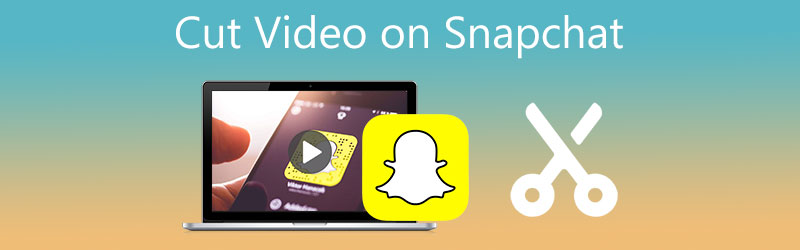
- Dio 1. Kako izrezati video na Snapchatu
- Dio 2. Najbolje alternative za rezanje videa za Snapchat
- Dio 3. Često postavljana pitanja o tome kako obrezati video na Snapchatu
Dio 1. Kako izrezati video na Snapchatu
Evo jednostavnog i najlakšeg načina za obrezivanje Snapchat videa.
Korak 1: Pristupite Snapchatu i snimite videozapis svojom kamerom ili ga uvezite iz svoje kamere ili biblioteke slika pritiskom na ikonu na zaslonu.
Korak 2: Nakon što završite sa snimanjem videozapisa, sada ga možete obrezati dodirom na isječak u donjem dijelu zaslona. Zatim pomaknite klizač na dio gdje želite obrezati videozapis.
Korak 3: Ako ste u redu s rezultatom vašeg obrezanog videozapisa na Snapchatu, sada možete kliknuti Uštedjeti ikonu ispod i provjerite konačni rezultat na vašem Fotoaparat.
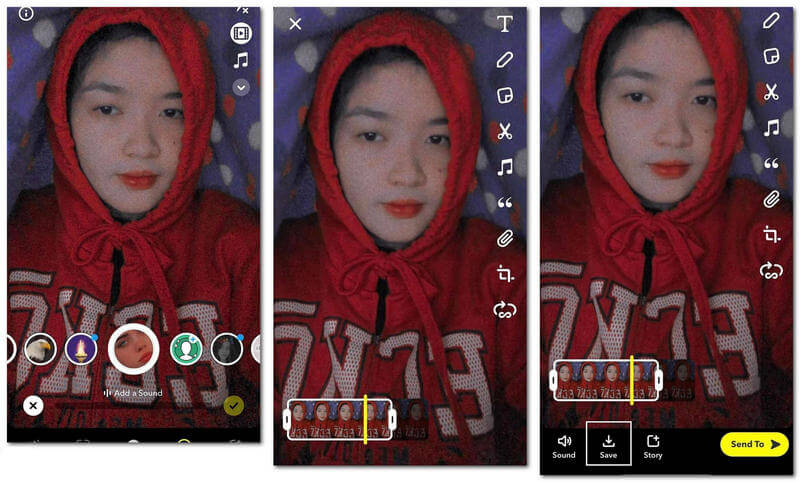
Dio 2. Najbolje alternative za rezanje videa za Snapchat
U ovom ćemo dijelu predstaviti druge načine za obrezivanje Snapchat videa. Pogledajte koji je prikladniji.
1. Vidmore Video Converter
Vidmore Video Converter vrijedi pokušati ako ste snimili video na Snapchatu i želite ga izrezati na svom Windows ili Mac uređaju. Zbog svoje svestranosti, ovaj predmet morate imati kada istražujete svojim uređajem. Vidmore radi na Mac i Windows računalima. Kao posljedica toga, oni će raditi besprijekorno s oba uređaja. Ono što je izvanrednije je njegova sposobnost transformacije bilo kojeg korisnika u instant uređivač, zahvaljujući svojim intuitivnim alatima za uređivanje.
Osim toga, moći ćete pretvoriti bilo koju vrstu sadržaja, uključujući video, slike i audio isječke, u bilo koji format. Brojne ljude privlači Vidmore zbog njegove sposobnosti prilagođavanja video datotekama koje se reproduciraju na računalu. Ako se pitate kako smanjiti Snapchat video pomoću ovog programa prilagođenog korisniku, metode su u nastavku.
1. korak: preuzmite Video Cutter za Snapchat
Softver možete instalirati odabirom odgovarajućeg preuzimanje datoteka opciju s popisa u nastavku. Prije nego što softver ispravno radi na vašem računalu, prvo morate instalirati pokretač.
Korak 2: Dodajte videoisječak koji želite obrezati
Kada kliknete na Dodaj datoteke gumb na gornjoj lijevoj strani ekrana, započinje proces dodavanja video materijala za montažu. Ili, možete pritisnuti Plus simbol na sredini ekrana.
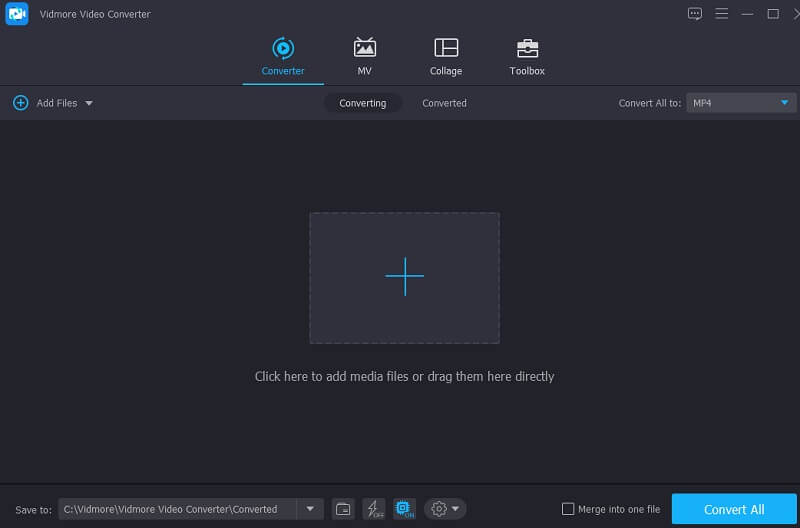
Korak 3: Prijeđite na odjeljak za obrezivanje
Za pristup području rezanja videozapisa, dodirnite Škare ikona ispod videa. Možete vidjeti alate za rezanje u novom prozoru nakon što kliknete na simbol. Zatim ćete morati postaviti vrijeme početka i završetka videoisječka. Da biste spremili svoj rad i odbacili prozor, kliknite na Uštedjeti dugme.
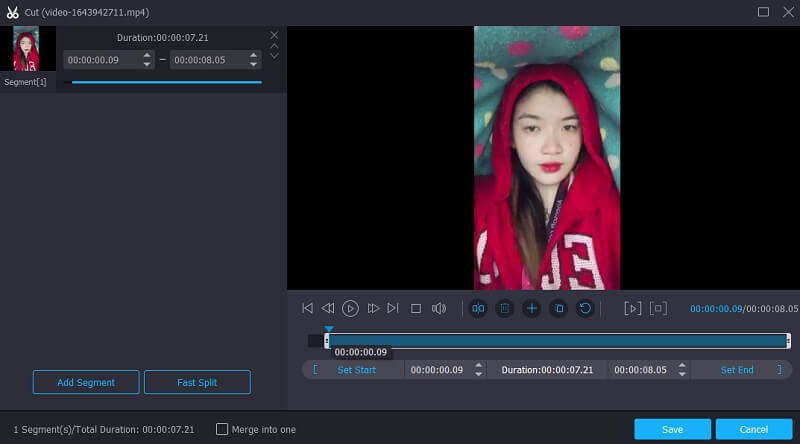
Korak 4: Spremite obrezani Snapchat video
Nakon što ste zadovoljni rezultatom, možete spremiti obrezani videozapis tako da ga odaberete i pritisnete ikonu Pretvori sve koja se nalazi u donjem dijelu vremenske trake.
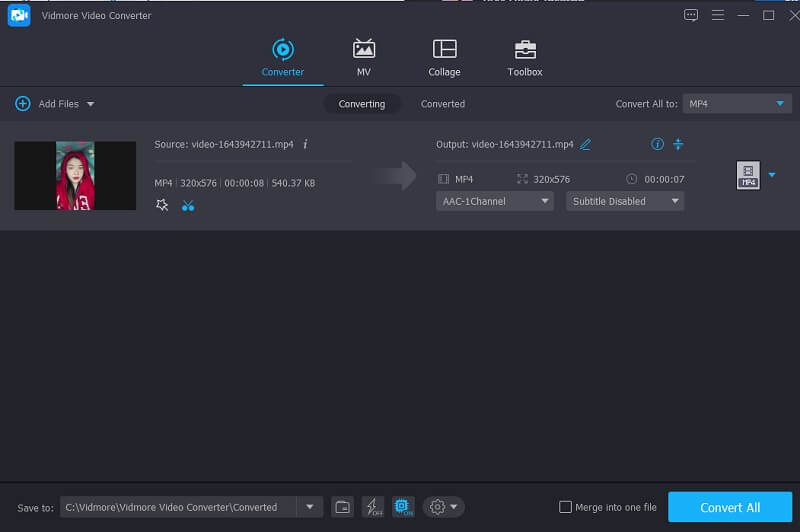
2. CapCut
CapCut je također uključen u najbolje video uređivače koji su danas dostupni na tržištu. Može se koristiti kao zamjenski alat koji će vam pomoći u šišanju Snapchat videa, ako je potrebno. Omogućuje vam da povećate privlačnost svojih videozapisa gledateljima pomoću nekoliko tehnika. Kada koristite ovaj alat, montaža filmova je brza zbog različitih filtara i besprijekornih vizualnih efekata koji su dostupni. Također ga možete koristiti za izmjenu svojih videoisječaka jer nudi niz alternativa koje možete birati dok ih uređujete.
Ne treba čuditi da je većina korisnika očarana ovim video editorom. Možete slijediti tri jednostavna koraka prikazana u nastavku kako biste otkrili kako s lakoćom obrezati Snapchat video pomoću CapCuta.
Korak 1: Preuzmite aplikaciju CapCut iz trgovine Google Play. Nakon što ste ga otvorili, kliknite na video koji želite izrezati Novi projekt ikona na dnu zaslona.
Korak 2: Nakon toga kliknite na videoisječak s desne strane kako biste ga učinili dostupnim za uređivanje. Ako je potrebno, podesite glavu reprodukcije videoisječka i povucite je na željeno trajanje nakon što je omogućeno.
Korak 3: Konačno, nakon što završite izrezivanje videoisječka, kliknite na Uštedjeti mogućnost da promjene budu trajne na vašem računalu.
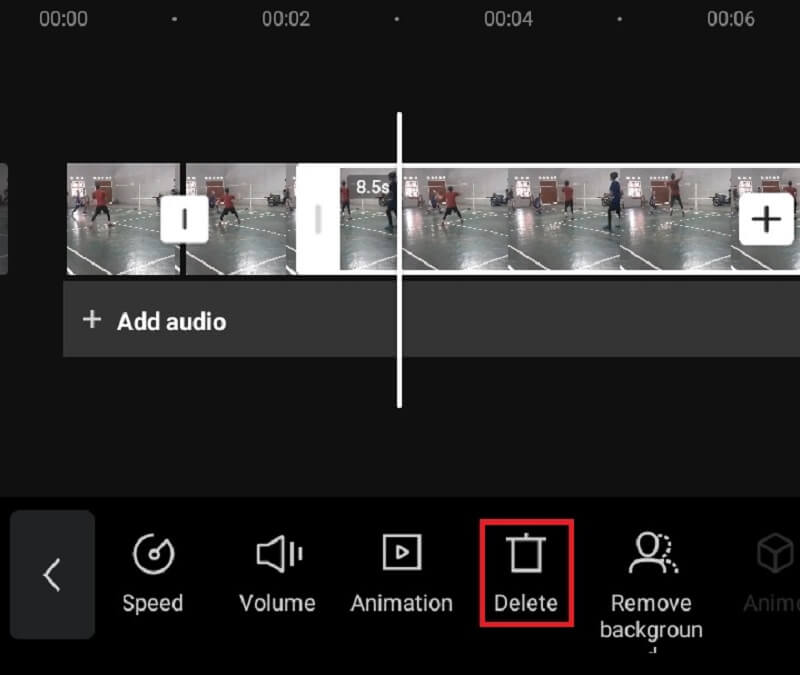
3. KineMaster
Instalirajte softver KineMaster na svoj Android pametni telefon da naučite kako izrezati Snapchat video. Popularan je među onima koji vole nadograditi svoje video snimke. Danas je to dobro poznata aplikacija. KineMaster je izvrsna alternativa za istraživanje ako ste novi u uređivanju videa. Osim toga, samo zbog činjenice da ova aplikacija sadrži značajke uređivanja kao što su obrezivanje, rezanje i rotiranje, vrijedi je provjeriti.
Niz ugrađenih filtara omogućuje vam da poboljšate ukupnu kvalitetu vašeg videoisječka, a postavke možete prilagoditi svojim specifičnim zahtjevima. Imajući to na umu, koristite upute u nastavku kao vodič.
Korak 1: Na svom telefonu preuzmite aplikaciju KineMaster. Nakon toga kliknite na Plus simbol i odaberite videozapis koji želite obrezati nakon što se softver učita.
Korak 2: Nakon preuzimanja videa na Vremenska Crta, locirajte Škarica simbol klikom na Ček znak sa strane ekrana. Nakon toga dodirnite i držite video ispod dok ne postane žut.
Korak 3: Nakon što postane žuta, povucite klizač lijevo ili desno dok se ne postigne željeni rez na vašem videozapisu. To je sve! Sada možete spremiti obrezani Snapchat video.
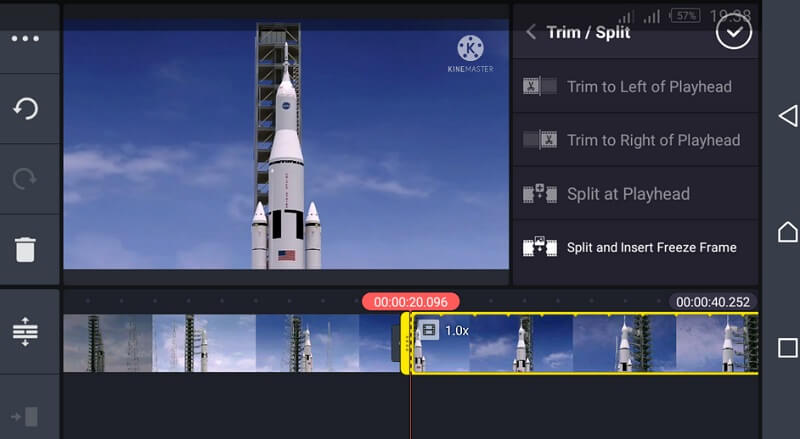
Daljnje čitanje:
Značajni načini za dodavanje glazbe u Snapchat video: Vodič korak po korak
Kako podijeliti MKV datoteke na Mac i Windows: Online i Offline načini
Dio 3. Često postavljana pitanja o tome kako obrezati video na Snapchatu
Koliko je maksimalno trajanje Snapchat videa?
Jedan Snapchat video može trajati do 60 sekundi.
Je li moguće koristiti Snapchat na računalu?
Da, ali Snapchat je, kao što svi znamo, prvenstveno dizajniran za korisnike pametnih telefona i optimiziran je za korištenje na iPhone uređajima i Android uređajima umjesto na osobnom računalu.
Je li moguće obrezati Snapchat video na mreži?
Da, video možete obrezati na mreži. Neki od tih programa su Clideo, 123 Apps i ClipChamp.
Zaključak
Sad ćeš znati kako izrezati Snapchat video slijedeći procedure putem navedenih informacija. Međutim, budući da Snapchat ima ograničene alate za uređivanje, možete isprobati alternativni video trimer za Snapchat video.


